来源:小编 更新:2025-01-08 04:15:32
用手机看
电脑突然罢工了,是不是觉得心情也跟着糟糕起来?别急,今天就来教你一招,让你的Windows 8系统焕然一新!是的,就是重装系统!别担心,我会一步步带你走,保证你轻松上手,就像玩儿一样简单。
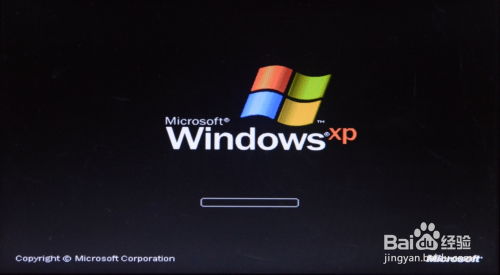
在开始之前,咱们得先做好准备工作,就像打篮球前得热身一样,这样才能确保整个过程顺利。
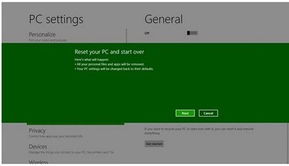
首先,你得找到你的Windows 8激活密钥。这可是重装系统的关键,就像密码一样重要。一般来说,密钥会在电脑的包装盒里,或者电脑的上。如果实在找不到,那就上网搜一搜,或者联系卖家帮忙查询。

重装系统后,所有的数据都会被清空,所以记得备份重要资料。这就像搬家前打包一样,把该带的东西都整理好。常用的备份方法有:
- 云存储:使用像百度网盘、Dropbox这样的云存储服务。
准备工作做好后,咱们就可以开始重装系统了。这里以使用U盘安装为例,简单又方便。
首先,你需要一个空的U盘,至少8GB以上。下载一个制作U盘启动盘的工具,比如“大白菜U盘启动盘制作工具”。按照以下步骤操作:
- 插入U盘,打开制作工具。
- 选择“ISO文件”并导入你的Windows 8安装镜像文件。
- 点击“制作U盘启动盘”,等待片刻。
电脑开机时,按下F2、F10或Delete键进入BIOS设置。具体哪个键取决于你的电脑型号,可以查一下说明书。
- 进入BIOS后,找到“Boot”选项。
- 将“Boot Device Priority”设置为“U盘”。
- 保存设置并退出BIOS。
重启电脑,当出现“Press any key to boot from CD”提示时,按下任意键从U盘启动。
- 进入Windows 8安装界面后,选择“现在安装”。
- 接着,选择“自定义:仅安装Windows(高级)”。
- 选择一个分区,点击“格式化”。
- 点击“下一步”,开始安装。
安装完成后,系统会自动重启。第一次启动时,可能会需要一些时间,耐心等待。
- 设置用户名和密码。
- 选择时间和区域。
- 安装必要的驱动程序。
在重装系统前,最好检查一下你的硬件是否与Windows 8兼容。特别是显卡、声卡等硬件,避免安装后出现问题。
选择合适的系统镜像非常重要。建议使用官方镜像或者知名论坛提供的镜像,避免使用来历不明的镜像。
重装系统前,一定要备份重要数据。一旦出现问题,可以及时恢复。
通过以上步骤,你就可以轻松重装Windows 8系统了。虽然过程可能有些繁琐,但只要按照步骤操作,相信你一定可以成功。重装系统后,电脑焕然一新,运行速度也会更快。希望这篇文章能帮到你,让你的电脑重获新生!